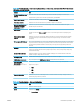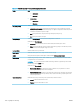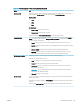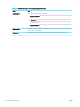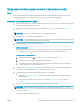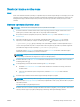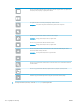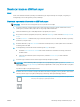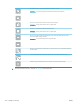HP Color LaserJet Enterprise MFP M681, M682 - User guide
Skeniranje i slanje u mrežnu mapu
Uvod
Pisač može skenirati datoteku i spremiti je u zajedničku mapu na mreži. Prije korištenja ove značajke, pomoću HP
ugrađenog web-poslužitelja omogućite značajku i kongurirajte zajedničke mape. Administrator sustava može
kongurirati unaprijed denirane mape brzih postavki; u suprotnom je potrebno odrediti put mape za svaki
zadatak.
Skeniranje i spremanje dokumenta u mapu
NAPOMENA: Možda ćete se morati prijaviti u pisač za upotrebu ove značajke.
1. Postavite dokument na staklo skenera licem prema dolje ili ga postavite u ulagač dokumenata s licem
prema gore i podesite vodilice papira tako da odgovaraju veličini dokumenta.
2. Na početnom zaslonu upravljačke ploče pisača, odaberite Skeniranje, a zatim odaberite Skeniranje u
mrežnu mapu.
3. Kako biste odredili put samo za ovaj zadatak, dodirnite tekstualno polje Putovi mapa za otvaranje
tipkovnice, a zatim upišite put do mape i dodirnite gumb Enter . Upotrijebite ovaj format za put:
\\poslužitelj\mapa, gdje je "poslužitelj" naziv poslužitelja na kojem se nalaze zajedničke mape, a
"mapa" naziv zajedničke mape. Ako se mapa nalazi unutar drugih mapa, ispunite sve potrebne segmente
puta kako biste stigli do mape. Na primjer: \\poslužitelj\mapa\mapa
Ili dodirnite gumb
Dodavanje puta koji se nalazi ispod polja Putovi mapa kako biste odabrali unaprijed
denirani put brze postavke ili put povezan s kontaktom.
NAPOMENA: Polje
Putovi mapa možda ima unaprijed određeni put koji možda neće biti moguće uređivati.
U tom je slučaju administrator kongurirao tu mapu za uobičajeni pristup.
4
. Dodirnite tekstualno polje Naziv datoteke kako biste otvorili tipkovnicu, a zatim upišite naziv za datoteku i
dodirnite gumb Enter
.
5
. Za konguriranje postavki dokumenta dodirnite gumb Opcije. Na primjer:
●
Odaberite Vrstu i razlučivost datoteke kako biste odredili vrstu datoteke za stvaranje, razlučivost i
k
valitetu izlaza.
●
Ako je izvorni dokument ispisan na obje strane, odaberite Izvorne strane, a zatim odaberite
Obostrano.
6
. Postavite opcije označene žutim trokutom prije korištenja značajke za pregled.
NAPOMENA: Nakon skeniranja slike za pregled ove se opcije uklanjaju iz glavnog popisa Opcija te su
sažet
e na popisu Opcije prije skeniranja. Kako biste promijenili neku od tih opcija, odbacite sliku za pregled i
započnite ispočetka.
Uporaba značajke za pregled nije obavezna.
7
. Dodirnite desno okno zaslona za pregled dokumenta. Na zaslonu pregleda, pomoću gumba s desne strane
zaslona podesite opcije za pregled i preslagivanje, zakretanje, umetanje ili uklanjanje stranica.
HRWW Skeniranje i slanje u mrežnu mapu 133